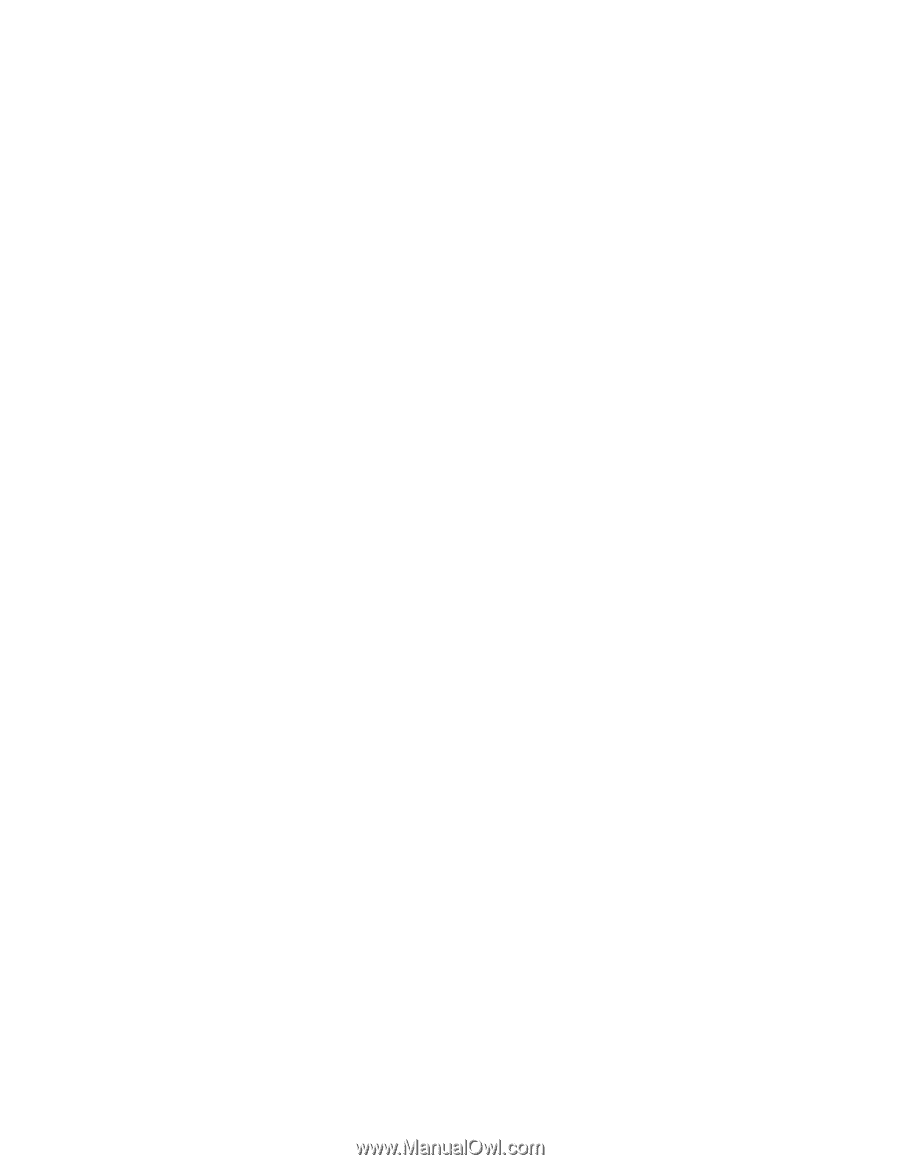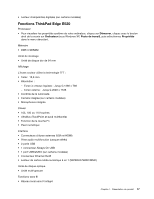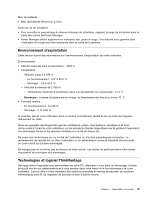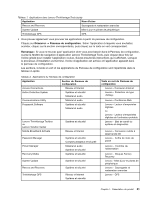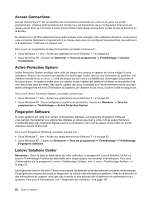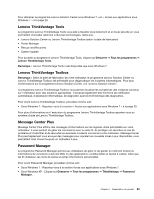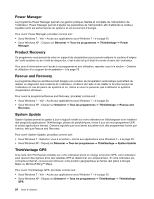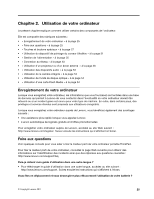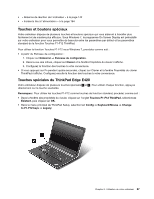Lenovo ThinkPad Edge E420 (French) User Guide - Page 42
Access Connections, Active Protection System, Fingerprint Software, Lenovo Solutions Center, Démarrer
 |
View all Lenovo ThinkPad Edge E420 manuals
Add to My Manuals
Save this manual to your list of manuals |
Page 42 highlights
Access Connections Access Connections™ est un assistant de connectivité permettant de créer et de gérer les profils emplacement. Chaque profil emplacement stocke tous les paramètres de la configuration Internet et du réseau requis pour se connecter à partir d'une infrastructure réseau située dans un lieu tel que le domicile ou le bureau. En passant d'un profil emplacement à un autre lorsque vous changez votre ordinateur de place, vous pouvez vous connecter facilement et rapidement à un réseau sans avoir à reconfigurer les paramètres manuellement ni à redémarrer l'ordinateur à chaque fois. Pour ouvrir un programme Access Connections, procédez comme suit : • Sous Windows 7 : Voir « Accès aux applications sous Windows 7 » à la page 20. • Sous Windows XP : Cliquez sur Démarrer ➙ Tous les programmes ➙ ThinkVantage ➙ Access Connections. Active Protection System Active Protection System protège votre unité de disque dur lorsque le capteur de chocs intégré à votre ordinateur détecte une situation susceptible d'endommager l'unité, telle qu'une inclinaison du système, une vibration excessive ou un choc. L'unité de disque dur est moins vulnérable aux dommages lorsqu'elle ne fonctionne pas ; le système arrête donc sa rotation et peut également déplacer les têtes de lecture/écriture vers des zones sans données. Dès que le capteur de chocs considère que l'environnement est de nouveau stable (changement minimal d'inclinaison du système, de vibration ou de choc), il active l'unité de disque dur. Pour ouvrir Active Protection System, procédez comme suit : • Sous Windows 7 : Voir « Accès aux applications sous Windows 7 » à la page 20. • Sous Windows XP : Pour configurer le système de protection, cliquez sur Démarrer ➙ Tous les programmes ➙ ThinkVantage ➙ Active Protection System. Fingerprint Software Si votre système est doté d'un lecteur d'empreintes digitales, le programme Fingerprint Software vous permet d'enregistrer vos empreintes digitales et de les associer à votre mot de passe Windows. L'authentification par empreinte digitale peut ainsi remplacer votre mot de passe et permettre un accès utilisateur simple et sécurisé. Pour ouvrir Fingerprint Software, procédez comme suit : • Sous Windows 7 : Voir « Accès aux applications sous Windows 7 » à la page 20. • Sous Windows XP : Cliquez sur Démarrer ➙ Tous les programmes ➙ ThinkVantage ➙ ThinkVantage Fingerprint Software. Lenovo Solutions Center Remarque : Selon la date de fabrication de votre ordinateur, le programme Lenovo Solution Center ou Lenovo ThinkVantage Toolbox est préinstallé pour diagnostiquer les incidents informatiques. Pour plus d'informations sur le programme Lenovo ThinkVantage Toolbox, voir « Lenovo ThinkVantage Toolbox » à la page 23. Le programme Lenovo Solution Center vous permet de détecter et de résoudre des incidents informatiques. Ce programme propose des tests de diagnostic, la collecte des informations système, l'état de la sécurité et des informations de support, ainsi que des conseils et des astuces afin d'optimiser les performances du système. Pour plus d'informations, voir « Diagnostic des incidents » à la page 141. 22 Guide d'utilisation